Was sind GamerHippo Ads?
GamerHippo Ads starten, erscheinen auf Ihrem Bildschirm, nachdem Sie GamerHippo auf Ihrem Computer installieren. Die Anwendung soll “Gold Games” spielen auf der GamerHippo Website. Leider Hochwasser die Software auch Sie mit verschiedenen anzeigen, weshalb es fällt in die Kategorie der werbefinanzierten Programme. Es ist kompatibel mit allen gängigen Browsern wie Mozilla-Firefox, Internet Explorer, Google Chrome und andere. Dies bedeutet, dass Sie nicht in der Lage, um loszuwerden, GamerHippo Ads, durch die Umstellung auf einen anderen Browser. Was du tun musst, ist stattdessen die Adware auf Ihrem Computer zu deinstallieren.
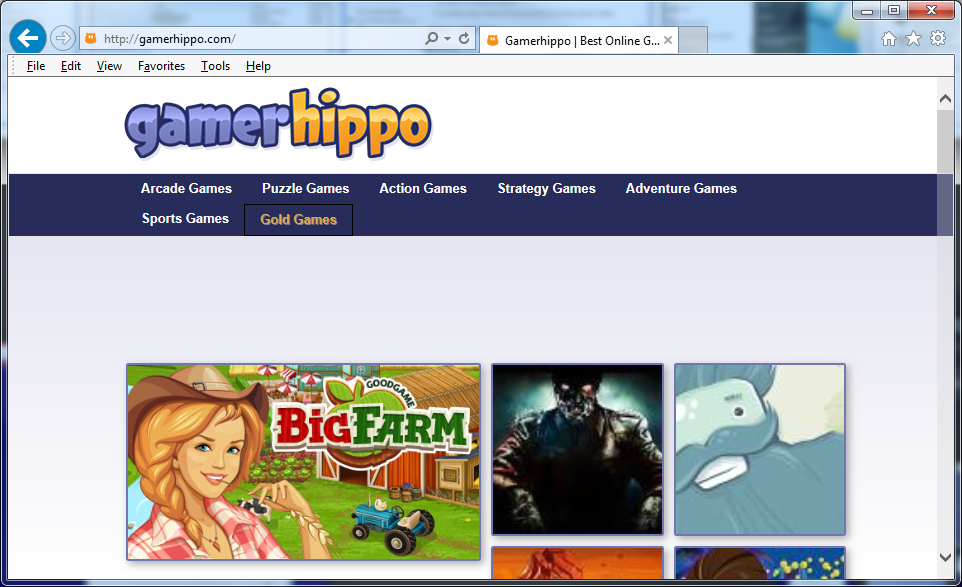
Wie funktioniert GamerHippo?
Die GamerHippo Website ist ein Online-Gaming-Seite, die ermöglicht es Ihnen, verschiedene Spiele zu spielen, die in Kategorien wie Arcade, Puzzle, Action, Strategie, Abenteuer und Sport unterteilt sind. Es hat auch eine Kategorie mit dem Namen Gold Spiele, die erfordert, dass Sie eine Anwendung auf Ihrem Computer herunterladen, bevor du sie spielen kannst. Wenn Sie eine seriösen Anti-Malware-Tool auf Ihrem PC haben, wird es höchstwahrscheinlich diese Anwendung blockieren. Das GamerHippo-Programm wird durch mehrere Sicherheitsprogramme als potenziell unsicher eingestuft. Es ist jedoch auch möglich, dass Sie nicht die Software von der Website heruntergeladen haben. Wenn also,, dass es trat dadurch Ihren Computer mit Freeware gebündelt. Es bedeutet auch, dass Sie zusätzliche unerwünschte apps in Ihrem System haben können.
Sobald GamerHippo installiert wird, beginnt es, Werbung in Ihren Browser einfügen. Diese Anzeigen sind mit der Bezeichnung “Angetrieben durch GamerHippo”, “Brachte von GamerHippo”, “GamerHippo Ads” und ähnliches. Sie erscheinen in Ihrem Browser, unabhängig davon, welche Seiten Sie besuchen möchten. Sie sollten wissen, dass die kommerziellen Daten von der Anwendung nicht unterstützt werden. Es könnte falsch sein und ein Klick darauf kann dazu führen, Sie landen auf beschädigte Websites mit Betrügereien. Wenn Sie nicht, Ihre Computersicherheit zu riskieren möchten, sollten Sie GamerHippo Ads von Ihrem Browser so schnell wie möglich beseitigen.
Wie GamerHippo Ads entfernen?
Wie es schon gesagt wurde, um GamerHippo Ads von Browsern, löschen müssen Sie das Programm zu deinstallieren, das sie, d. h. GamerHippo erzeugt. Dies kann manuell oder automatisch erfolgen. Wählt man die Option manuelle GamerHippo Ads entfernen, können Sie die Anweisungen, die in den Abbauführer unter dem Artikel dargestellt werden. Wenn Sie auf der anderen Seite sicherstellen, dass Sie keine andere unerwünschten Anwendungen in Ihrem System haben möchten, sollten Sie GamerHippo Ads automatisch löschen. Sie können die Anti-Malware-Programm von unserer Website herunterladen und es zu scannen und säubern Sie Ihren PC. Die Malware-Entferner wird nicht nur Ihnen helfen GamerHippo Ads zu beseitigen, aber es wird auch Ihren Computer von ernster und ähnlichen Online-Bedrohungen schützen.
Offers
Download Removal-Toolto scan for GamerHippo AdsUse our recommended removal tool to scan for GamerHippo Ads. Trial version of provides detection of computer threats like GamerHippo Ads and assists in its removal for FREE. You can delete detected registry entries, files and processes yourself or purchase a full version.
More information about SpyWarrior and Uninstall Instructions. Please review SpyWarrior EULA and Privacy Policy. SpyWarrior scanner is free. If it detects a malware, purchase its full version to remove it.

WiperSoft Details überprüfen WiperSoft ist ein Sicherheitstool, die bietet Sicherheit vor potenziellen Bedrohungen in Echtzeit. Heute, viele Benutzer neigen dazu, kostenlose Software aus dem Intern ...
Herunterladen|mehr


Ist MacKeeper ein Virus?MacKeeper ist kein Virus, noch ist es ein Betrug. Zwar gibt es verschiedene Meinungen über das Programm im Internet, eine Menge Leute, die das Programm so notorisch hassen hab ...
Herunterladen|mehr


Während die Schöpfer von MalwareBytes Anti-Malware nicht in diesem Geschäft für lange Zeit wurden, bilden sie dafür mit ihren begeisterten Ansatz. Statistik von solchen Websites wie CNET zeigt, d ...
Herunterladen|mehr
Quick Menu
Schritt 1. Deinstallieren Sie GamerHippo Ads und verwandte Programme.
Entfernen GamerHippo Ads von Windows 8
Rechtsklicken Sie auf den Hintergrund des Metro-UI-Menüs und wählen sie Alle Apps. Klicken Sie im Apps-Menü auf Systemsteuerung und gehen Sie zu Programm deinstallieren. Gehen Sie zum Programm, das Sie löschen wollen, rechtsklicken Sie darauf und wählen Sie deinstallieren.


GamerHippo Ads von Windows 7 deinstallieren
Klicken Sie auf Start → Control Panel → Programs and Features → Uninstall a program.


Löschen GamerHippo Ads von Windows XP
Klicken Sie auf Start → Settings → Control Panel. Suchen Sie und klicken Sie auf → Add or Remove Programs.


Entfernen GamerHippo Ads von Mac OS X
Klicken Sie auf Go Button oben links des Bildschirms und wählen Sie Anwendungen. Wählen Sie Ordner "Programme" und suchen Sie nach GamerHippo Ads oder jede andere verdächtige Software. Jetzt der rechten Maustaste auf jeden dieser Einträge und wählen Sie verschieben in den Papierkorb verschoben, dann rechts klicken Sie auf das Papierkorb-Symbol und wählen Sie "Papierkorb leeren".


Schritt 2. GamerHippo Ads aus Ihrem Browser löschen
Beenden Sie die unerwünschten Erweiterungen für Internet Explorer
- Öffnen Sie IE, tippen Sie gleichzeitig auf Alt+T und wählen Sie dann Add-ons verwalten.


- Wählen Sie Toolleisten und Erweiterungen (im Menü links). Deaktivieren Sie die unerwünschte Erweiterung und wählen Sie dann Suchanbieter.


- Fügen Sie einen neuen hinzu und Entfernen Sie den unerwünschten Suchanbieter. Klicken Sie auf Schließen. Drücken Sie Alt+T und wählen Sie Internetoptionen. Klicken Sie auf die Registerkarte Allgemein, ändern/entfernen Sie die Startseiten-URL und klicken Sie auf OK.
Internet Explorer-Startseite zu ändern, wenn es durch Virus geändert wurde:
- Drücken Sie Alt+T und wählen Sie Internetoptionen .


- Klicken Sie auf die Registerkarte Allgemein, ändern/entfernen Sie die Startseiten-URL und klicken Sie auf OK.


Ihren Browser zurücksetzen
- Drücken Sie Alt+T. Wählen Sie Internetoptionen.


- Öffnen Sie die Registerkarte Erweitert. Klicken Sie auf Zurücksetzen.


- Kreuzen Sie das Kästchen an. Klicken Sie auf Zurücksetzen.


- Klicken Sie auf Schließen.


- Würden Sie nicht in der Lage, Ihren Browser zurücksetzen, beschäftigen Sie eine seriöse Anti-Malware und Scannen Sie Ihren gesamten Computer mit ihm.
Löschen GamerHippo Ads von Google Chrome
- Öffnen Sie Chrome, tippen Sie gleichzeitig auf Alt+F und klicken Sie dann auf Einstellungen.


- Wählen Sie die Erweiterungen.


- Beseitigen Sie die Verdächtigen Erweiterungen aus der Liste durch Klicken auf den Papierkorb neben ihnen.


- Wenn Sie unsicher sind, welche Erweiterungen zu entfernen sind, können Sie diese vorübergehend deaktivieren.


Google Chrome Startseite und die Standard-Suchmaschine zurückgesetzt, wenn es Straßenräuber durch Virus war
- Öffnen Sie Chrome, tippen Sie gleichzeitig auf Alt+F und klicken Sie dann auf Einstellungen.


- Gehen Sie zu Beim Start, markieren Sie Eine bestimmte Seite oder mehrere Seiten öffnen und klicken Sie auf Seiten einstellen.


- Finden Sie die URL des unerwünschten Suchwerkzeugs, ändern/entfernen Sie sie und klicken Sie auf OK.


- Klicken Sie unter Suche auf Suchmaschinen verwalten. Wählen (oder fügen Sie hinzu und wählen) Sie eine neue Standard-Suchmaschine und klicken Sie auf Als Standard einstellen. Finden Sie die URL des Suchwerkzeuges, das Sie entfernen möchten und klicken Sie auf X. Klicken Sie dann auf Fertig.




Ihren Browser zurücksetzen
- Wenn der Browser immer noch nicht die Art und Weise, die Sie bevorzugen funktioniert, können Sie dessen Einstellungen zurücksetzen.
- Drücken Sie Alt+F.


- Drücken Sie die Reset-Taste am Ende der Seite.


- Reset-Taste noch einmal tippen Sie im Bestätigungsfeld.


- Wenn Sie die Einstellungen nicht zurücksetzen können, kaufen Sie eine legitime Anti-Malware und Scannen Sie Ihren PC.
GamerHippo Ads aus Mozilla Firefox entfernen
- Tippen Sie gleichzeitig auf Strg+Shift+A, um den Add-ons-Manager in einer neuen Registerkarte zu öffnen.


- Klicken Sie auf Erweiterungen, finden Sie das unerwünschte Plugin und klicken Sie auf Entfernen oder Deaktivieren.


Ändern Sie Mozilla Firefox Homepage, wenn es durch Virus geändert wurde:
- Öffnen Sie Firefox, tippen Sie gleichzeitig auf Alt+T und wählen Sie Optionen.


- Klicken Sie auf die Registerkarte Allgemein, ändern/entfernen Sie die Startseiten-URL und klicken Sie auf OK.


- Drücken Sie OK, um diese Änderungen zu speichern.
Ihren Browser zurücksetzen
- Drücken Sie Alt+H.


- Klicken Sie auf Informationen zur Fehlerbehebung.


- Klicken Sie auf Firefox zurücksetzen - > Firefox zurücksetzen.


- Klicken Sie auf Beenden.


- Wenn Sie Mozilla Firefox zurücksetzen können, Scannen Sie Ihren gesamten Computer mit einer vertrauenswürdigen Anti-Malware.
Deinstallieren GamerHippo Ads von Safari (Mac OS X)
- Menü aufzurufen.
- Wählen Sie "Einstellungen".


- Gehen Sie zur Registerkarte Erweiterungen.


- Tippen Sie auf die Schaltfläche deinstallieren neben den unerwünschten GamerHippo Ads und alle anderen unbekannten Einträge auch loswerden. Wenn Sie unsicher sind, ob die Erweiterung zuverlässig ist oder nicht, einfach deaktivieren Sie das Kontrollkästchen, um es vorübergehend zu deaktivieren.
- Starten Sie Safari.
Ihren Browser zurücksetzen
- Tippen Sie auf Menü und wählen Sie "Safari zurücksetzen".


- Wählen Sie die gewünschten Optionen zurücksetzen (oft alle von ihnen sind vorausgewählt) und drücken Sie Reset.


- Wenn Sie den Browser nicht zurücksetzen können, Scannen Sie Ihren gesamten PC mit einer authentischen Malware-Entfernung-Software.
Site Disclaimer
2-remove-virus.com is not sponsored, owned, affiliated, or linked to malware developers or distributors that are referenced in this article. The article does not promote or endorse any type of malware. We aim at providing useful information that will help computer users to detect and eliminate the unwanted malicious programs from their computers. This can be done manually by following the instructions presented in the article or automatically by implementing the suggested anti-malware tools.
The article is only meant to be used for educational purposes. If you follow the instructions given in the article, you agree to be contracted by the disclaimer. We do not guarantee that the artcile will present you with a solution that removes the malign threats completely. Malware changes constantly, which is why, in some cases, it may be difficult to clean the computer fully by using only the manual removal instructions.
